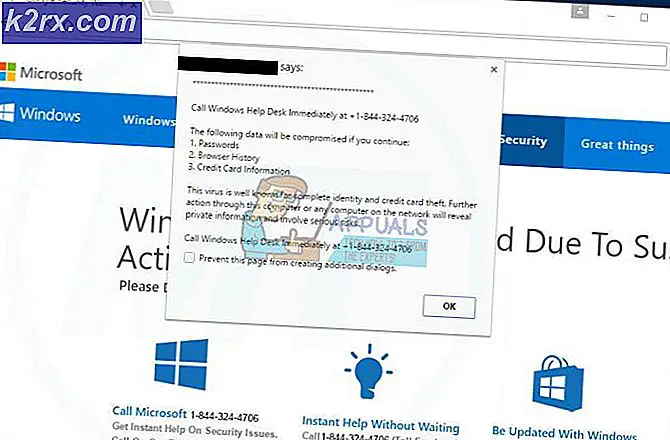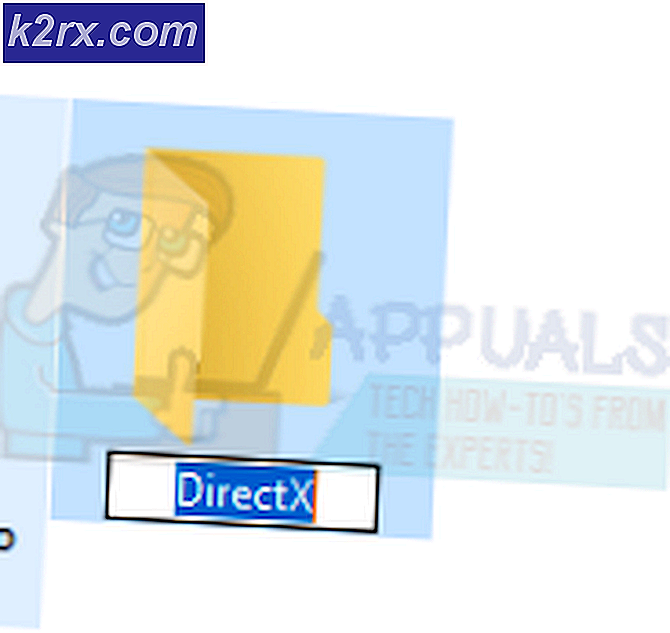จะปิดใช้งานคำถามเพื่อความปลอดภัยสำหรับบัญชีภายในบน Windows 10 ได้อย่างไร
เมื่อใดก็ตามที่คุณสร้างบัญชีภายในเครื่องใหม่คุณต้องระบุคำถามเพื่อความปลอดภัยสามข้อ จำเป็นต้องมีคำถามเพื่อความปลอดภัยในกรณีที่คุณลืมรหัสผ่านสำหรับบัญชี ตัวเลือกเหล่านี้ถูกเพิ่มเข้ามาตั้งแต่ Windows เวอร์ชัน 1803 คุณลักษณะนี้มีประโยชน์มากในการกู้คืนรหัสผ่านที่ลืมและให้การป้องกันอีกชั้นสำหรับบัญชีภายในเครื่อง
อย่างไรก็ตามยังทำให้อุปกรณ์ของคุณมีช่องโหว่และใครบางคนสามารถเข้าถึงบัญชีได้อย่างง่ายดายโดยการตอบคำถามเพื่อความปลอดภัยของคุณ ผู้ใช้รายอื่นบางรายจะไม่ชอบให้มีคุณลักษณะนี้สำหรับบัญชีของตน ในบทความนี้เราจะแสดงวิธีการที่คุณสามารถปิดใช้งานคำถามเพื่อความปลอดภัยสำหรับบัญชีภายในได้สำเร็จ
คำถามเพื่อความปลอดภัยสำหรับบัญชีภายใน
เป็นไปได้มากว่าทุกคนจะใช้คำตอบที่แท้จริงสำหรับคำถามเหล่านั้นเพื่อที่พวกเขาจะจำได้ อย่างไรก็ตามคำถามเหล่านี้ไม่เพียงพอที่จะทำให้บัญชีปลอดภัย ผู้อื่นสามารถเข้าถึงบัญชีได้โดยรวบรวมข้อมูลที่เกี่ยวข้องกับคำถามเหล่านั้น เมื่อคุณติดตั้ง Windows 10 ใหม่หรือสร้างบัญชีภายในเครื่องใหม่หากคุณเพิ่มรหัสผ่านคุณจะต้องตอบคำถามเพื่อความปลอดภัย อย่างไรก็ตามหากคุณปิดใช้งานคำถามเพื่อความปลอดภัยผู้ใช้จะไม่สามารถตั้งค่าหรือใช้คำถามเพื่อความปลอดภัยเพื่อรีเซ็ตรหัสผ่านได้
ไม่สามารถปิดใช้งานคำถามเพื่อความปลอดภัยผ่านการตั้งค่า Windows หรือแผงควบคุม ด้วย Windows 10 build 18237 มีการเพิ่มนโยบายกลุ่มสำหรับการปิดใช้งานคำถามเพื่อความปลอดภัย อย่างไรก็ตามข้อกำหนดนโยบายระบุว่าระบบของคุณควรเป็น Windows Server 2016 หรือ Windows 10 เวอร์ชัน 1903 เป็นอย่างน้อยคุณสามารถปิดใช้งานได้ผ่าน Local Group Policy Editor หรือ Registry Editor
ตัวแก้ไขนโยบายกลุ่มภายใน ไม่สามารถใช้งานได้ ใน Windows Home Editionดังนั้นเราจึงรวมเมธอด Registry Editor ด้วย
การปิดใช้งานคำถามเกี่ยวกับความปลอดภัยของบัญชีภายในผ่าน Local Group Policy Editor
การตั้งค่าส่วนใหญ่ที่ไม่มีใน Windows Settings สามารถพบได้ใน Local Group Policy Editor ตัวแก้ไขนโยบายกลุ่มช่วยให้ผู้ใช้กำหนดค่าประเภทต่างๆสำหรับคอมพิวเตอร์หรือเครือข่ายของตนได้ ผู้ดูแลระบบสามารถใช้เพื่อจัดการการตั้งค่าสำหรับคอมพิวเตอร์หรือผู้ใช้ของตน ผู้ใช้สามารถเข้าถึงสิ่งนี้ได้อย่างง่ายดายด้วยสิทธิ์ของผู้ดูแลระบบ
ข้ามขั้นตอนนี้ หากคุณกำลังใช้ไฟล์ Windows Home Editions. หากคุณใช้ Windows 10 เวอร์ชันอื่นให้ทำตามขั้นตอนด้านล่าง:
- กด Windows + R คีย์เพื่อเปิดไฟล์ วิ่ง โต้ตอบพิมพ์“gpedit.msc"อยู่ในนั้นแล้วกด ป้อน เพื่อเปิดไฟล์ ตัวแก้ไขนโยบายกลุ่มภายใน.
- ไปที่เส้นทางต่อไปนี้ในไฟล์ ตัวแก้ไขนโยบายกลุ่มภายใน:
คอมพิวเตอร์ Configuration \ Administrative Templates \ Windows Components \ Credential User Interface
- ดับเบิลคลิกที่นโยบายชื่อ“ป้องกันการใช้คำถามเพื่อความปลอดภัยสำหรับบัญชีภายใน“. ซึ่งจะเปิดหน้าต่างใหม่ตอนนี้เปลี่ยนการสลับเป็น เปิดใช้งาน ตัวเลือก สุดท้ายคลิกที่ สมัคร / ตกลง เพื่อบันทึกการตั้งค่า
- การดำเนินการนี้จะปิดใช้งานคำถามเพื่อความปลอดภัยสำหรับบัญชีภายใน
การปิดใช้งานคำถามเกี่ยวกับความปลอดภัยของบัญชีภายในผ่าน Registry Editor
หากคุณใช้ตัวแก้ไขนโยบายกลุ่มภายในระบบจะอัปเดตรีจิสทรีของคุณโดยอัตโนมัติ อย่างไรก็ตามหากคุณไม่มี Local Group Policy Editor ในระบบของคุณคุณสามารถใช้ Registry Editor เพื่อกำหนดการตั้งค่าเฉพาะนั้นได้ คีย์หรือค่าบางอย่างจะหายไปใน Registry Editor และผู้ใช้จะต้องสร้างด้วยตนเอง โดยทำตามขั้นตอนด้านล่างนี้คุณสามารถปิดใช้งานคำถามเพื่อความปลอดภัยได้อย่างง่ายดายผ่านตัวแก้ไขรีจิสทรี:
- ถือ Windows และกด ร เพื่อเปิดไฟล์ วิ่ง จากนั้นพิมพ์“regedit” แล้วกด ป้อน เพื่อเปิด Registry Editor. เลือก ใช่ สำหรับ UAC (การควบคุมบัญชีผู้ใช้) พรอมต์
- ไปที่คีย์ต่อไปนี้โดยใช้บานหน้าต่างด้านซ้ายของ Registry Editor:
HKEY_LOCAL_MACHINE \ Software \ Policies \ Microsoft \ Windows \ System
- หากคีย์หายไปคุณสามารถทำได้ง่ายๆ สร้าง โดยคลิกขวาที่คีย์ที่มีและเลือก ใหม่> คีย์ ตัวเลือก
- ใน ระบบ คลิกขวาที่บานหน้าต่างด้านขวาแล้วเลือก ใหม่> ค่า DWORD (32 บิต). ตั้งชื่อค่าเป็น“NoLocalPasswordResetQuestions“. ดับเบิลคลิกที่ค่าและตั้งค่า ข้อมูลมูลค่า เช่น 1.
- บันทึกการตั้งค่าและตรวจสอบให้แน่ใจ เริ่มต้นใหม่ Windows เพื่อใช้การตั้งค่ารีจิสทรี